
时间:2020-06-15 12:02:25 来源:www.win10xitong.com 作者:win10
今天小编的电脑就发生了win10 1903玩游戏掉帧严重的问题,推测还会有一些网友也会遇到同样的问题,那我们自己要如何做呢?其实可以效仿小编的这个流程进行如下操作:1、使用快捷方式【Win】+【i】打开【设置】,找到【更新和安全】点击进入。2、点击左侧【恢复】,在右侧展开的窗口中找到【回退到Windows10上一个版本】,点击【开始】就完美的搞定了。win10 1903玩游戏掉帧严重的问题我们就一起来看看下面的解决手段。
解决方法如下:
一、驱动不一定要最新版,往往新驱动不一定适合游戏,确保驱动是最稳定的公版驱动。
二、回退到更新之前的系统
1、使用快捷方式【Win】+【i】打开【设置】,找到【更新和安全】点击进入。
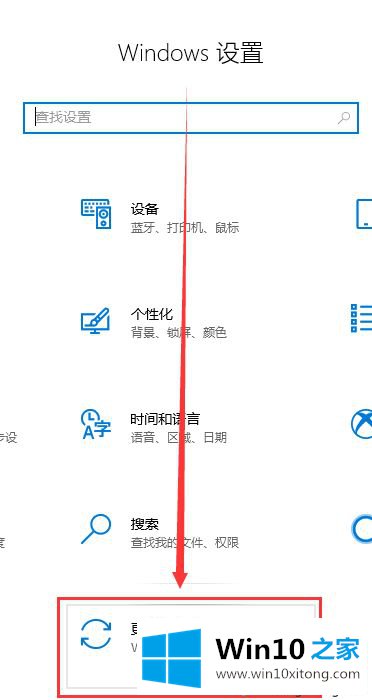
2、点击左侧【恢复】,在右侧展开的窗口中找到【回退到Windows10上一个版本】,点击【开始】。
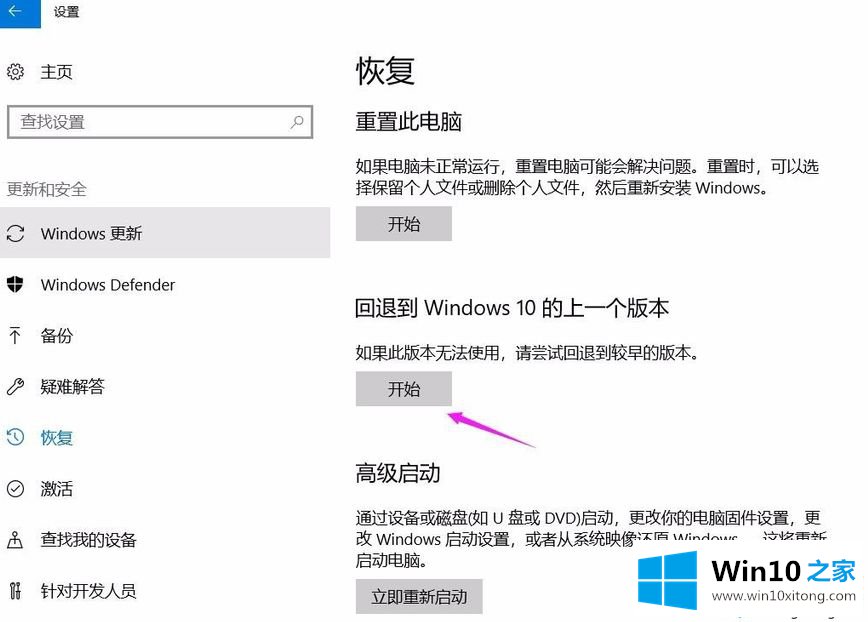
3、选择一个回退的理由,在之后弹出的窗口重复选择【下一步】,之后系统就会重启。
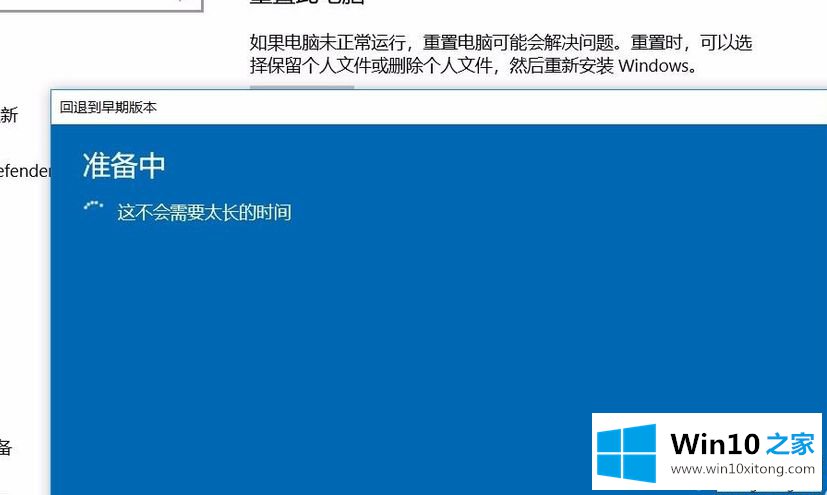
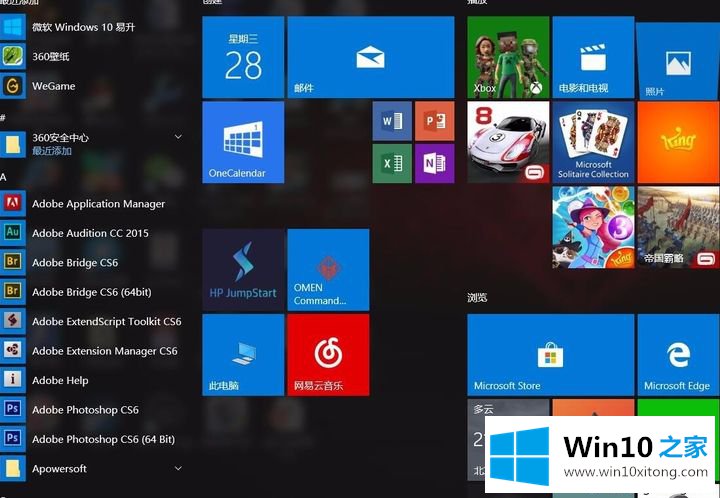
三、检查电源是否已经设置为高性能模式。
1、使用快捷【Win】+【i】打开【设置】,找到【系统】点击进入。
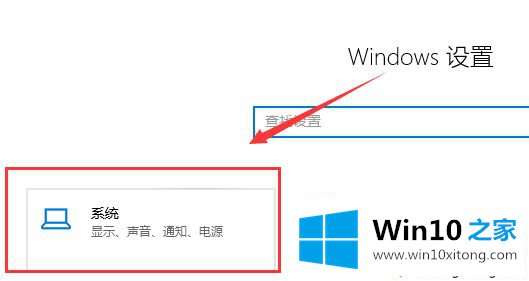
2、找到【电源和睡眠】,右侧选择【其他电源设置】。
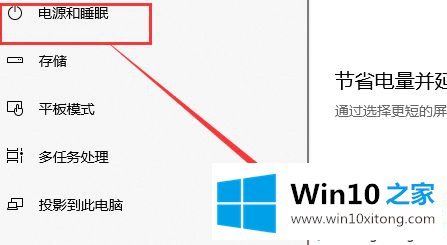
3、选择【更改计划设置】。
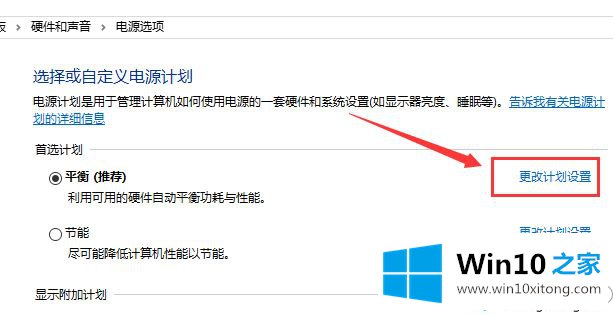
4、选择【高级电源设置】。
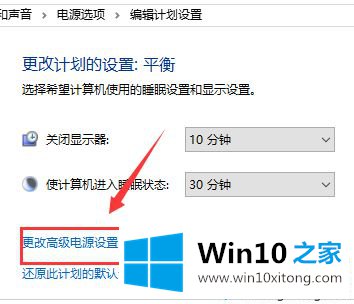
5、在下拉框选择【高性能】,点击【确定】保存。
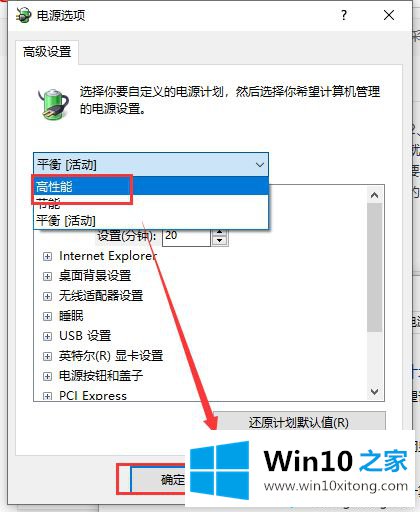
四、 自己的显卡占用和显存同时都高的话,说明显卡比较吃力,最好调低分辨率和特效关闭抗锯齿。
上面就是关于解决win10 1903玩游戏掉帧严重的方法啦,有出现同样问题的可以按照上面的方法来解决哦。
win10 1903玩游戏掉帧严重问题的解决办法在以上文章就非常详细讲解了,各位的问题不知道有没有得到解决呢?如果你还有别的windows系统相关的问题,可以继续在本站查找阅读。